Como girar a direção do texto no MS PowerPoint

- 3344
- 417
- Ms. Travis Schumm
O PowerPoint é a ferramenta mais eficaz para criar apresentações para reuniões e seminários. Enquanto a maioria dos usuários adiciona parágrafos de texto, gráficos de barras, gráficos ou fotos para o seu PowerPoint Show, alguns usuários podem precisar alterar o alinhamento ou a direção do texto para atender às suas necessidades.
Se você é novo em usar o PowerPoint em um sistema Windows, esta postagem mostrará como definir ou girar a direção do texto no PowerPoint usando duas maneiras diferentes.
Como definir ou girar a direção do texto no PowerPoint
Listamos dois métodos pelos quais o usuário pode alterar a direção do texto no PowerPoint com algumas etapas simples abaixo.
Método 1:
Etapa 1: Abra o Power Point aplicação em seu sistema pressionando o janelas chave e digitação Power Point.
Etapa 2: então, selecione Power Point aplicativo dos resultados da pesquisa como mostrado abaixo.

Etapa 3: Depois de abrir, clique duas vezes em Apresentação em branco Para abrir um novo documento.
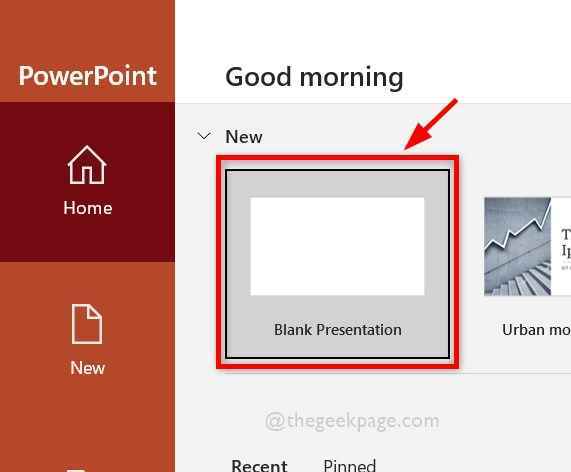
Etapa 4: então, digite algo no novo documento clicando em "Clique para adicionar um título" e "Clique para adicionar uma legenda" como mostrado abaixo.
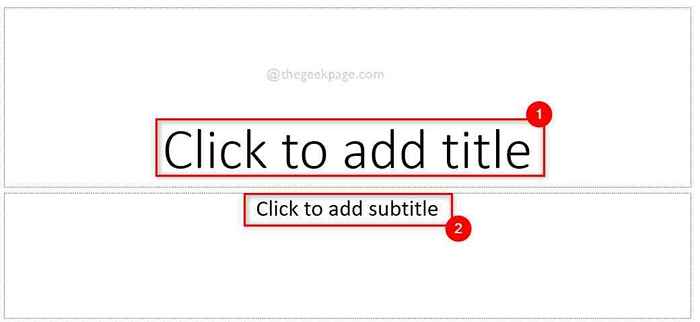
Etapa 5: Depois de terminar de digitar, selecione o texto cuja direção você deseja alterar.
Etapa 6: verifique se o Lar a guia é selecionada e clique no Ícone de direção de texto Para ver a lista suspensa de opções.
Etapa 7: Uma vez feito, selecione Gire todo o texto 90 ° OU Gire todo o texto 270 ° OU Empilhado opção da lista conforme sua necessidade, conforme mostrado abaixo.
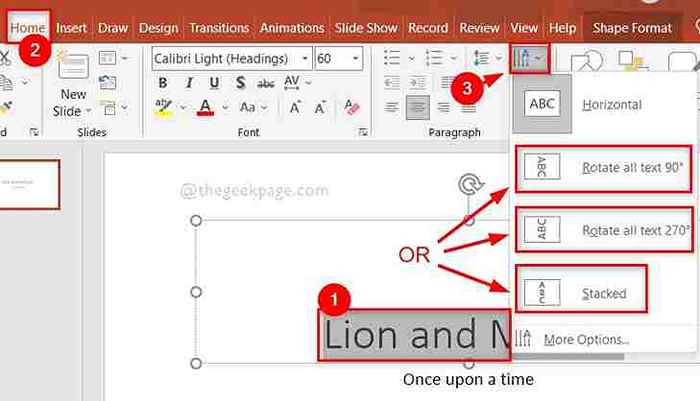
É isso. É assim que você pode alterar a direção do texto no aplicativo PowerPoint.
Método 2:
Etapa 1: Abra o Power Point aplicação em seu sistema pressionando o janelas chave e digitação Power Point.
Etapa 2: então, selecione Power Point aplicativo dos resultados da pesquisa como mostrado abaixo.

Etapa 3: Depois de abrir, clique duas vezes em Apresentação em branco Para abrir um novo documento.
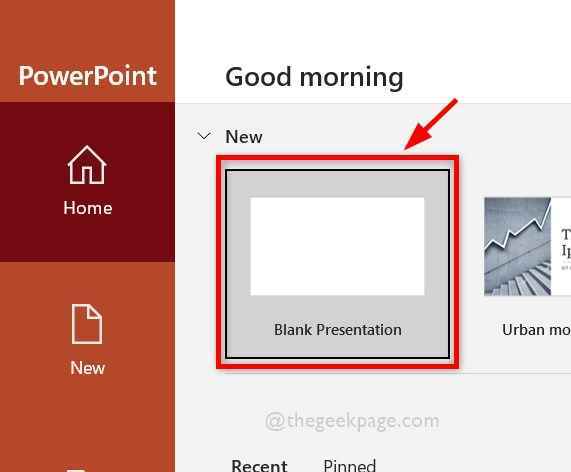
Etapa 4: então, digite algo no novo documento clicando em "Clique para adicionar um título" e "Clique para adicionar uma legenda" como mostrado abaixo.
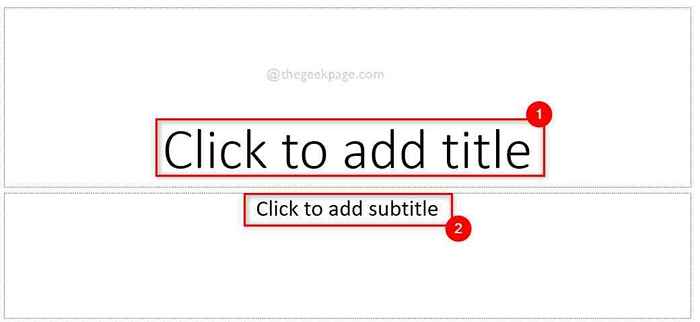
Etapa 5: selecione o texto cuja direção você deseja alterar.
Etapa 6: Clique com o botão direito do mouse no texto selecionado e selecione Forma de formato No menu de contexto, como mostrado abaixo.
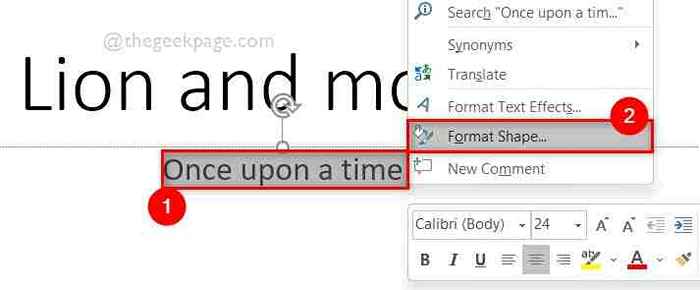
Etapa 7: No painel do lado direito da forma do formato, clique em opções de texto na parte superior e selecione o ícone da caixa de texto como mostrado abaixo.
Etapa 8: Depois disso, na caixa de texto, selecione o menu suspenso de direção do texto clicando nela.
Etapa 9: Selecione Gire todo o texto 90 ° OU Gire todo o texto 270 ° OU Empilhado Na lista suspensa, como mostrado na captura de tela abaixo.
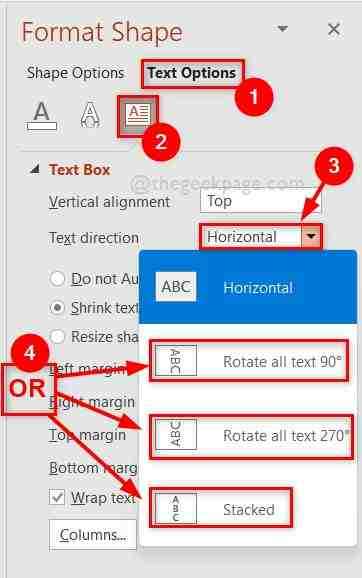
Isso é tudo.
Espero que este post tenha sido informativo e útil. Por favor, deixe -nos comentários abaixo.
Obrigado!

